ここでの説明は、Windows及びMachintoshの標準的な設定方法です。
掲載のないOSバージョンの設定方法は、各OSのHelpをご参照ください。
の壁紙を掲載しています。
きれいに表示する為、壁紙はなるべくディスプレイの解像度に合ったサイズのものをご使用ください。
ディスプレイ解像度の確認方法
デスクトップ上のどこかにマウスカーソルを持ってゆき、右クリック。
メニューが表示されますので、「プロパティ」を選択(左クリック)します。
「画面のプロパティ」ウィンドウが表示されますので、「設定」を
選択(左クリック)するとサイズの確認ができます。

各ジャンルのメニュー画面のアイコン(小サイズ画像)下の、1024x768等のサイズが表示されています。
これをクリックで、各サイズの壁紙が、別ウィンドウで表示されます。
表示した壁紙の上にマウスカーソルを持ってゆき、右クリック。
メニューが表示されますので、「背景に設定」を選択(左クリック)します。
これだけで、デスクトップに壁紙が設定されます。
新たに壁紙を設定する場合も同様です。既設定の壁紙に上書きされるかたちとなります。
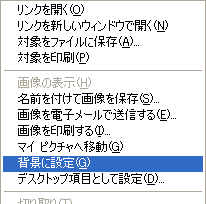
壁紙のダウンロードは、表示した壁紙の上にマウスカーソルを持ってゆき、右クリック。
メニューが表示されますので、「名前を付けて画像を保存」を選択(左クリック)します。
「画像の保存」ウィンドウが表示されますので、ウィンドウ上にて「保存する場所」を選択します。
(保存場所に迷ったら、とりあえずデスクトップにしておくとよいでしょう)
そして、右下の「保存」をクリック。これでダウンロードは完了です。
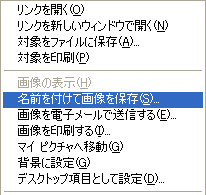
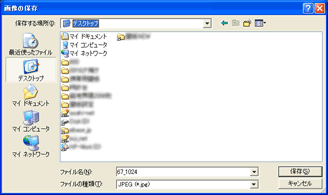
メニューが表示されますので、「プロパティ」を選択(左クリック)します。
「画面のプロパティ」ウィンドウが表示されますので、「デスクトップ」を選択(左クリック)してください。
壁紙の選択ウィンドウになりますので、「参照」ボタンをクリックし、ダウンロードしておいた壁紙を選択します。
壁紙を選択したら、下の「OK」若しくは「適用」をクリックします。
これで、デスクトップに壁紙が設定されます。
この際、「表示位置」の選択はどれでもかまいませんが、「中央に表示」がよいでしょう。
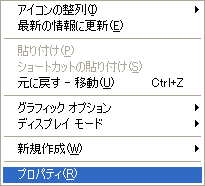

1. 壁紙にしたい画像を選んでクリックしてください。ウインドウが開いてその画像が表示されます。
2. 画像の上にマウスを合わせてマウスボタンを押したままにしてください。
3. 表示されたメニューボックスから「別名で保存(画像をディスクにダウンロード)」を選んで、保存したい場所に保存します。
4. システム環境設定から「デスクトップとスクリーンセーバ」を開き、デスクトップを選択してください。
5. 左上の画面フレーム内に画像をドラッグ&ドロップし、デスクトップに設定してください。
これで設定完了です。
まず、Windows、Machintosh共に、使用ディスプレイ縦横比に近い壁紙を選択します。
そして、Windowsの場合は、「拡大して表示」を選択、Machintoshの場合は、「画面に合わせる」を選択します。
何れの場合も、サイズ拡大に伴って画質の劣化も大きくなっていくのであまりおすすめしません。
ピッタリのサイズがない場合は遠慮なくこちらからリクエストして下さい♪